Kako v Outlooku prikazati samo aktivne naloge za izbrane dni?
Na splošno je v pogledu opravil v Microsoft Outlooku precej enostavno prikazati samo aktivne naloge. Včasih pa boste morda morali videti samo aktivne naloge za določene dni ali obdobja. V tem članku vam bom pokazal, kako v programu Microsoft Outlook hitro prikažete samo aktivna opravila za izbrane dni.
- Avtomatizirajte pošiljanje e-pošte z Samodejno CC / BCC, Samodejno posredovanje naprej po pravilih; poslati Samodejni odgovor (Zven pisarne) brez potrebe po strežniku za izmenjavo ...
- Prejemajte opomnike, kot je Opozorilo pred BCC ko odgovarjate vsem, ko ste na seznamu BCC, in Opomni, ko manjkajo priloge za pozabljene priloge...
- Izboljšajte učinkovitost e-pošte z Odgovori (vsem) s priponkami, Samodejno dodajte pozdrav ali datum in uro v podpis ali zadevo, Odgovorite na več e-poštnih sporočil...
- Poenostavite pošiljanje e-pošte z Odpoklic e-pošte, Orodja za pritrditev (Stisni vse, samodejno shrani vse ...), Odstrani dvojnikein Hitro poročilo...
Naslednja metoda vam bo pomagala skriti vsa opravila, razen aktivnih za izbrane dni v programu Microsoft Outlook.
1. korak: Premaknite se na pogled opravil in odprite določeno mapo opravil, v kateri boste prikazali samo aktivne naloge za izbrane dni.
2. korak: s klikom na prikaži samo aktivne naloge Spremeni pogled > Aktivno o Poglej tab.
Opomba: V programu Outlook 2007 lahko kliknete Poglej > Trenutni pogled > Aktivne Naloge.
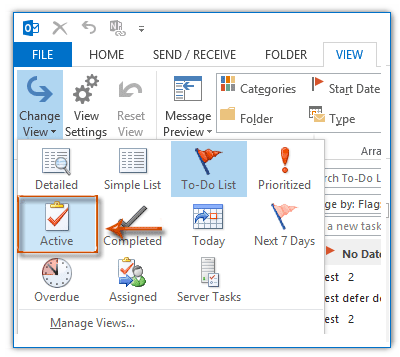
3. korak: Nadaljujte s klikom na Ogled nastavitev gumb na Poglej tab.
Opomba: V programu Outlook 2007 lahko kliknete Poglej > Trenutni pogled > Prilagodite trenutni pogled.
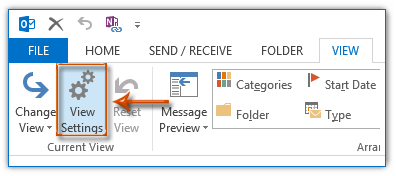
4. korak: V pojavnem pogovornem oknu Napredne nastavitve pogleda: Aktivno (ali Pogovorno okno Prilagodi pogled: Aktivna opravila) kliknite filter gumb.
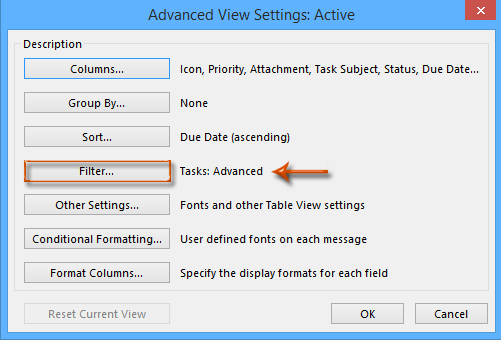
5. korak: Zdaj pridete v pogovorno okno Filter, pojdite na Napredno zavihek in:
(1) Kliknite Pila > Vsa polja opravil > Datum zapadlosti;
(2) Kliknite Kondicioner polje (ali Stanje in določite med s spustnega seznama;
(3) Vnesite časovno obdobje v polje vrednost škatla. Na primer, vnesite 2014-6-1 and 2014-7-31 v polju Vrednost.
(4) Kliknite Dodaj na seznam gumb.
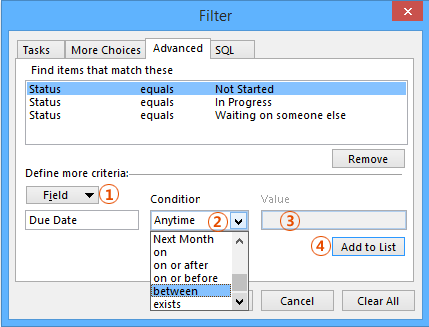
Opomba: Lahko tudi določite na ali po njem, naprej ali prejali drugih pogojev iz Kondicioner škatla.
6. korak: kliknite obe OK gumbi za zapiranje dveh pogovornih oken.
Po konfiguraciji filtra boste videli, da so vsa opravila skrita iz trenutne mape opravil, razen aktivnih v določenem časovnem obdobju.
Najboljša pisarniška orodja za produktivnost
Kutools za Outlook - Več kot 100 zmogljivih funkcij za nadgradnjo vašega Outlooka
🤖 AI poštni pomočnik: Takojšnja profesionalna e-poštna sporočila z umetno inteligenco – z enim klikom do genialnih odgovorov, popoln ton, večjezično znanje. Preoblikujte pošiljanje e-pošte brez napora! ...
📧 Avtomatizacija e-pošte: Odsoten (na voljo za POP in IMAP) / Načrtujte pošiljanje e-pošte / Samodejna CC/BCC po pravilih pri pošiljanju e-pošte / Samodejno naprej (napredna pravila) / Samodejno dodaj pozdrav / E-poštna sporočila več prejemnikov samodejno razdeli na posamezna sporočila ...
📨 Email upravljanje: Enostaven priklic e-pošte / Blokiraj prevarantska e-poštna sporočila glede na teme in druge / Izbriši podvojena e-poštna sporočila / napredno iskanje / Združite mape ...
📁 Priloge Pro: Shrani paket / Batch Detach / Paketno stiskanje / Samodejno shranite / Samodejno loči / Samodejno stiskanje ...
🌟 Vmesnik Magic: 😊Več lepih in kul emojijev / Povečajte Outlookovo produktivnost s pogledi z zavihki / Minimizirajte Outlook, namesto da bi ga zaprli ...
???? Čudeži z enim klikom: Odgovori vsem z dohodnimi prilogami / E-poštna sporočila proti lažnemu predstavljanju / 🕘Pokaži pošiljateljev časovni pas ...
👩🏼🤝👩🏻 Stiki in koledar: Paketno dodajanje stikov iz izbranih e-poštnih sporočil / Razdelite skupino stikov na posamezne skupine / Odstranite opomnike za rojstni dan ...
Over 100 Lastnosti Čakajte na svoje raziskovanje! Kliknite tukaj, če želite odkriti več.

